华为移动路由器设置步骤(如何设置华为的路由器)
一、华为移动路由器设置步骤

1、连接华为路由Q1,华为路由Q1上一共有3个网线接口,1个WAN接口(蓝色接口);2个LAN接口(黑色接口),华为路由Q1的WAN接口,是用来连接光猫(宽带猫、宽带网线)的,电脑请用网线连接到,华为路由Q1上的LAN接口(黑色接口)。

2、设置电脑IP地址,在设置华为路由Q1上网之前,需要把电脑本地连接(以太网)中的IP地址,设置为自动获得,如下图所示。
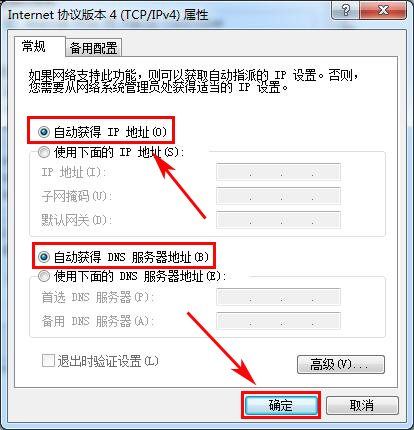
3、打开电脑中的浏览器,在地址栏中输入:192.168.3.1 并按下键盘中的回车——>在跳转的界面中,点击“马上体验”。
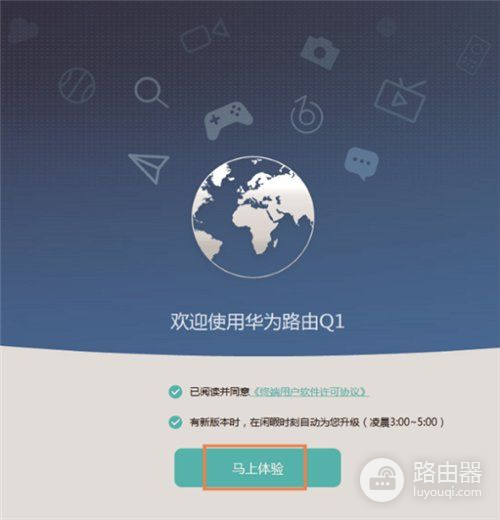
4、设置上网,此时华为路由Q1会自动检查用户的上网方式,如果检测到上网方式是:“宽带帐号上网”,在下面填写运营商提供的“宽带账号”、“宽带密码”——>点击“下一步”。
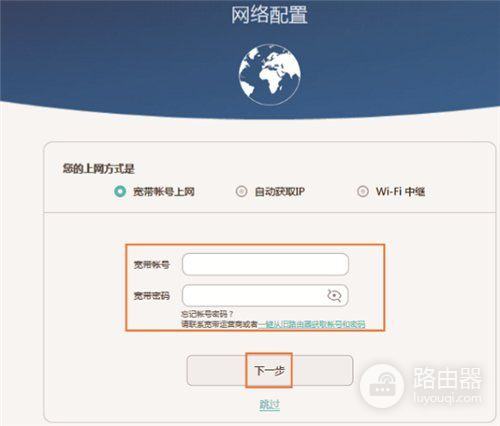
(1)、如果华为路由Q1检测到上网方式是:“自动获取IP”,则直接点击“下一步”即可,本页面无需其它设置了。
(2)、如果忘记了“宽带账号”、“宽带密码”,可以拨打宽带客服电话进行查询。也可以使用华为路由Q1上的“从就路由器获取”功能,从你原来的路由器上获取宽带账号和宽带密码,具体操作如下所示,点击“从旧路由器获取”。
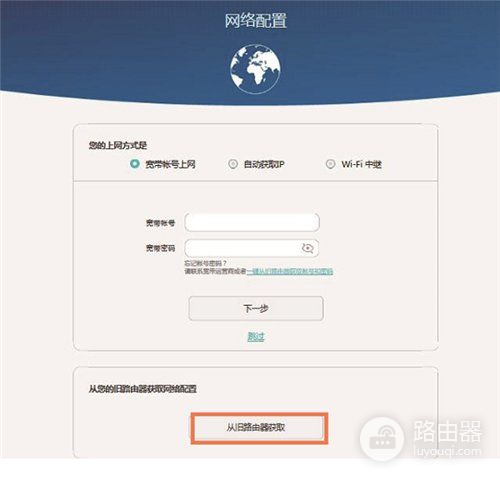
准备一根网线,一头连接旧路由器的WAN接口,另一头连接华为路由Q1的LAN接口——>然后点击“开始获取”。
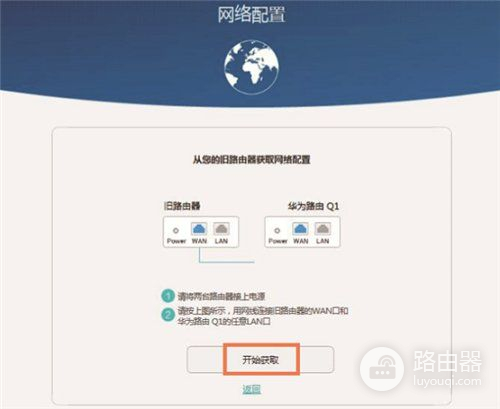
最后点击“下一步”。
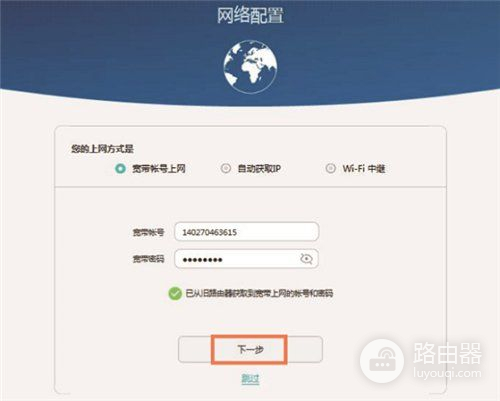
5、如下图所示,请自定义设置“Wi-Fi名称”、“Wi-Fi新密码”——>点击“下一步”。
6、设置登录密码,建议选择“与Wi-Fi新密码相同”这个选项,把wifi密码同时作为登录密码。如果不想把Wi-Fi密码作为登录密码,可以自定义设置一个登录密码。
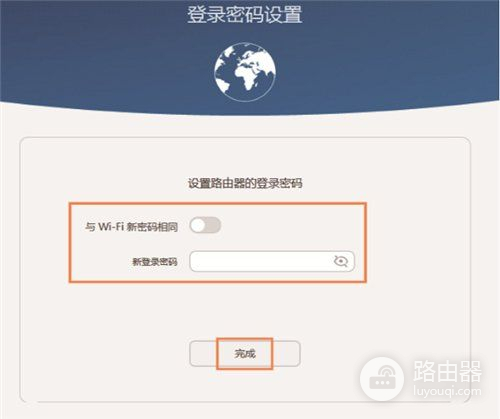
5、等待Wi-Fi重启后,将手机、平板等无线设备重新连上新的Wi-Fi即可上网。
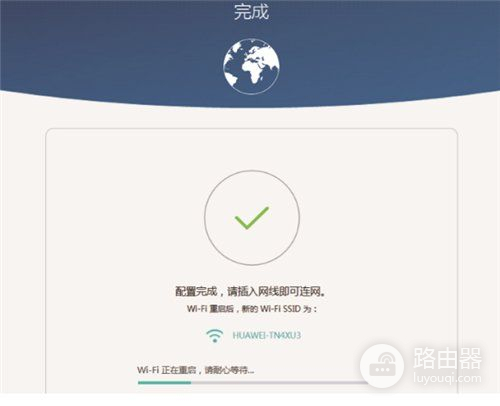
6、检查设置是否成功
①重新在浏览器中输入192.168.3.1——>输入刚才设置的“登录密码”,登录到华为路由Q1的设置界面。
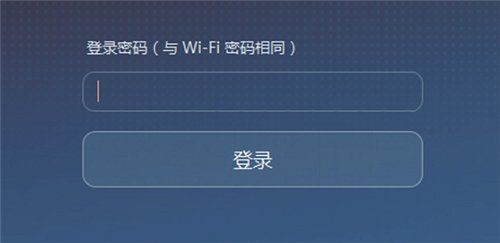
②点击“我要上网”选项,如果显示:连接互联网成功。说明华为路由Q1设置成功了。
希望能帮助你,还请及时采纳谢谢!
二、如何设置华为的路由器
华为路由器设置,需要用户找到产品说明中的IP地址,在浏览器中输入即可进入华为路由器设置界面进行设置。具体操作步骤如下。
1、在电脑浏览器上面输入192.168.3.1,华为的大部分路由器是这个地址,点击回车。如下图所示。
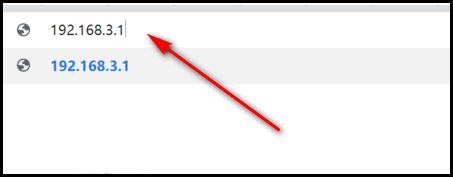
2、然后进入了路由器登录界面,输入密码登录,这个密码在路由器的背面。如下图所示。
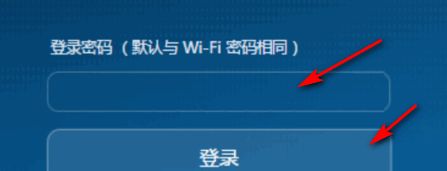
3、输入之后,会在路由器的设置界面,选择推荐上网方式即可,这个是保证WIFI能连上网络的设置。输入账号密码即可,帐号密码是开网的运营商提供的如下图所示。
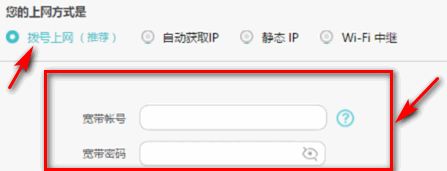
4、然后点击我的wifi设置wifi的账号和密码即可如下图所示。
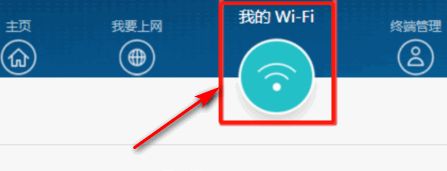
5、设置完成后,用户点击保存即可完成全部设置。如下图所示。
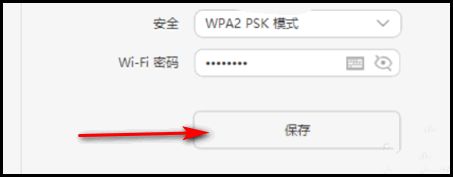
注意事项:
用户输入192.168.3.1 地址不对的话,可尝试192.168.2.1 和192.168.1.1即可进入路由器设置界面。
三、怎么设置华为路由器
经过近20年的研发积累以及全球市场的广泛应用,在全球路由器领域,华为可以提供业界领先的IP网络解决方案以及全系列的路由器产品,下面一起看看怎么设置华为路由器吧~
工具/原料
华为荣耀路由
网线
电源线
方法/步骤1
1
其实就以下三步,自己可以先试试,不行再往后看哈:
1、连接线缆:用网线连接华为荣耀路由的蓝色网口和外网(如宽带猫、光猫等)
2
2、连上Wi-Fi:用手机连上华为荣耀路由的Wi-Fi:HUAWEI-xxxxxx(就是路下方的wifi名称)
3
3、设置上网:手机显示已经联网了之后,浏览器访问任意网址,就能自动跳转到192.168.3.上网向导,跟随向导指引完成上网设置就行了,其实很简单的事情。
END
方法/步骤2
1
如果看不懂以上,可以看下面的详细指导。
方式一:通过手机配置
1. 用网线连接华为荣耀路由的蓝色网口和家里的宽带上网口(光猫、宽带猫、墙上网口等),连接电源。
2
2. 放倒华为荣耀路由,找到它的Wi-Fi名称。
3
3.搜索附近的Wi-Fi~嘿,找到了,就是它了!带5G的.也是,直接连上就行,不用输入密码。
4
4. 打开手机浏览器,它会自动跳转到“192.168.3.1”配置页面,点击“马上体验“,进入上网向导,稍等一会儿。
5
5. 接下来就需要输入开通宽带时,电信/网通/联通工作人员(总之就是给你家装网的人)给你的宽带“上网账号”和“上网密码”,然后点击“下一步“。
6
6. 最后设置一下wifi名称(当然你也可以不改)和密码,等路由重启,一会儿就可以上网了,简单不。
END
方法/步骤3
方式二:通过电脑配置
1. 接下来我说通过有线的方式来实现联网,你同样要先将家里的宽带上网口网线插入蓝色口,然后通过一根其他网线连接到台式机或笔记本上,接通电源。
2. 下面打开电脑浏览器,自动跳转到“192.168.3.1“配置界面。点击“马上体验“,进入上网向导,华为荣耀路由开始自动检测我的上网环境。
万一无法访问打开配置界面,请将电脑IP设置为”自动获取 IP 地址“或”192.168.3.2“后再试试。设置方法这里不多说了,如果可以打开请忽略这步。
3. 接下来的操作和手机端的就一样了,输入装网的GG给你的上网账号和上网密码,然后点击下一步。
4. 设置一个自己喜欢的Wi-Fi名称和密码。点击“完成”,搞定~!













